Windows10系统如何查看端口被占用情况
时间:2024/5/12 20:22:16 来源:米安网络 作者:云主机配置专家 点击:384次
在启动某个程序的时候提示端口被占用,所以用户就想要查看端口被占用情况,但又不知该如何查看。那么,Windows10系统如何查看端口被占用情况呢?,本文将针对此问题进行详细说明。
1.使用快捷键“Win R”打开“运行”窗口,输入“cmd”命令,然后回车。
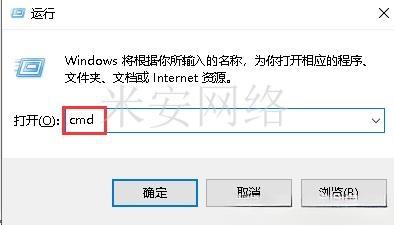
2.在命令提示符里面输入“netstat -ano”就可以清楚的看到本地端口占用的情况。
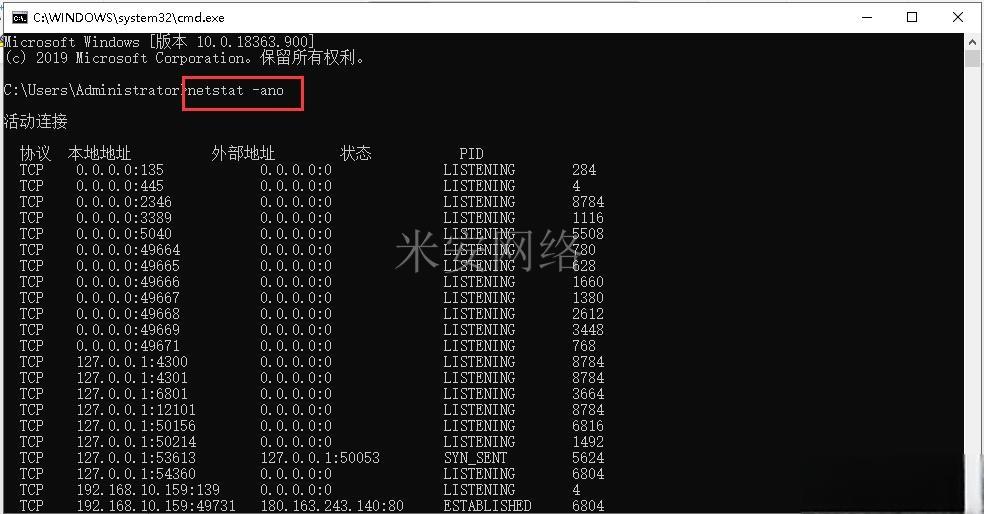
3.如果我们想查看某个端口被哪个程序占用,我们可以通过PID查看,下面找个端口查看一下,比如本地的49731端口,对应的PID号码是6804,现在是监听状态。
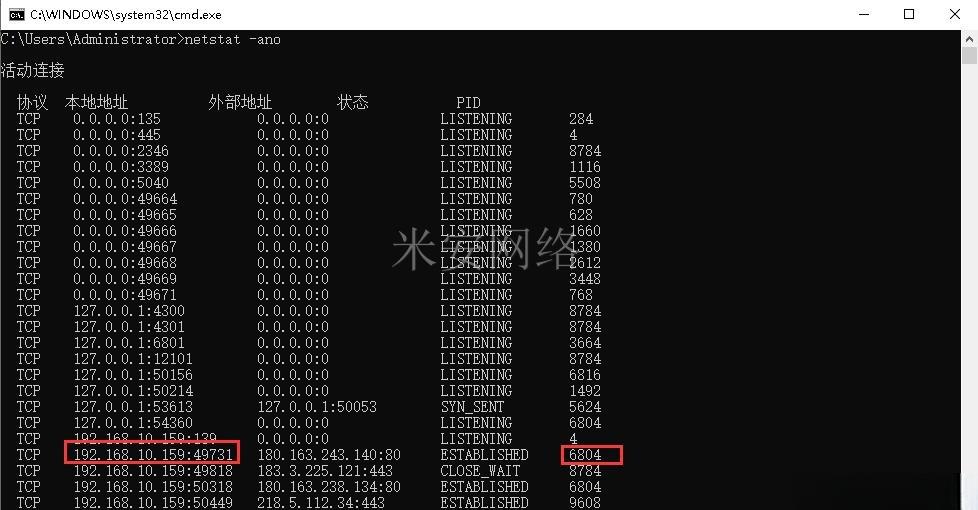
4.在任务栏右键,打开“任务管理器”。
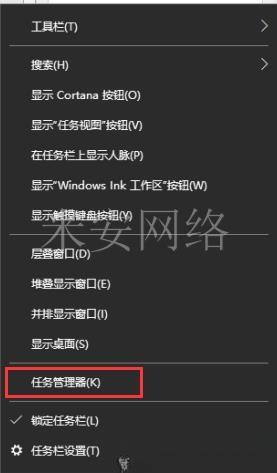
5.点击“详细信息”,在PID那一列点排序,找到PID号码为6804,我们可以看到该号码对应的程序是360tray.exe。
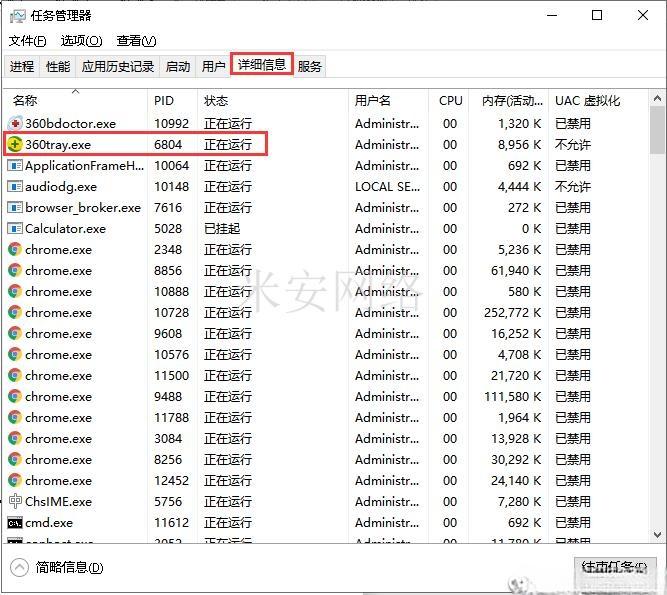
版权保护: 本文「Windows10系统如何查看端口被占用情况」由 云主机配置专家 原创,转载请保留链接: https://www.miandns.com/docs/system/1147.html


